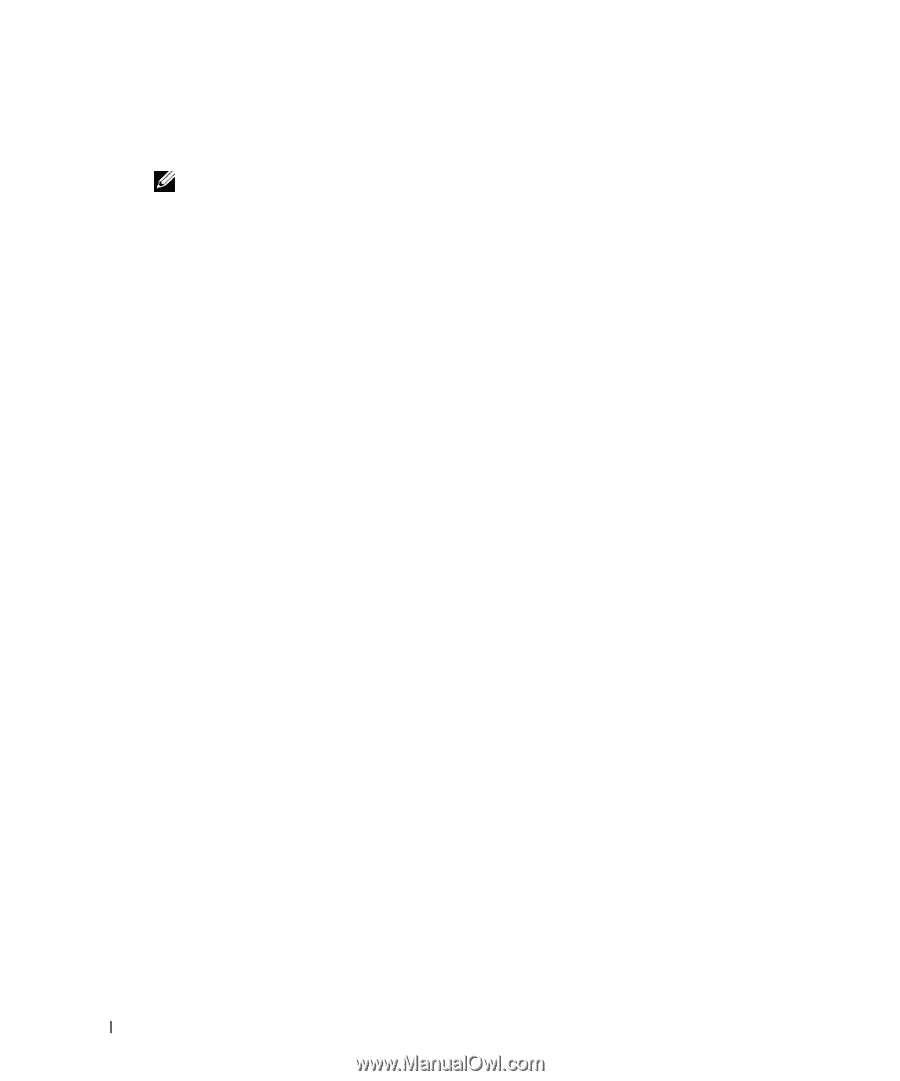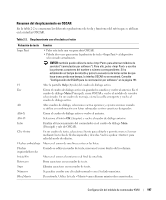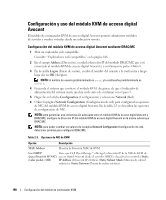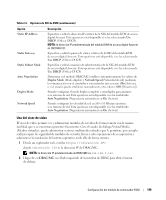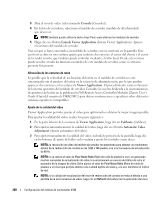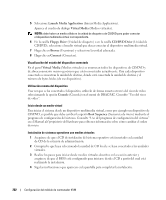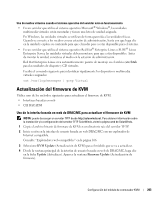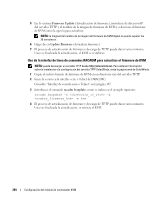Dell PowerEdge 1955 Configuration Guide - Page 204
Launch Media Application, Virtual Media, Floppy Drive, CD/DVD Drive, Browse, Connect, Console
 |
View all Dell PowerEdge 1955 manuals
Add to My Manuals
Save this manual to your list of manuals |
Page 204 highlights
5 Seleccione Launch Media Application (Iniciar Media Application). Aparece el cuadro de diálogo Virtual Media (Medios virtuales). NOTA: debe haber un medio válido en la unidad de disquete o de CD/DVD para poder conectar el dispositivo multimedia virtual correspondiente. 6 En la casilla Floppy Drive (Unidad de disquete) o en la casilla CD/DVD Drive (Unidad de CD/DVD), seleccione el medio virtual que desea conectar al dispositivo multimedia virtual. 7 Haga clic en Browse (Examinar) y seleccione la unidad adecuada. 8 Haga clic en Connect (Conectar). Visualización del estado del dispositivo conectado En el panel Virtual Media (Medios virtuales) se enumeran todos los dispositivos de CD/DVD y de almacenamiento masivo genéricos que están conectados actualmente. Para cada dispositivo conectado se muestran la unidad de destino, dónde está conectada la unidad de destino y el número de bytes leídos (de ese dispositivo). Utilización remota del dispositivo Una vez que se ha conectado el dispositivo, utilícelo de forma remota a través del visor de vídeo seleccionando la opción Console (Consola) en el menú de DRAC/MC. Consulte "Uso del visor de vídeo". Inicio desde un medio virtual Para iniciar el sistema desde un dispositivo multimedia virtual, como por ejemplo un dispositivo de CD/DVD, es posible que deba cambiar la opción Boot Sequence (Secuencia de inicio) mediante el programa de configuración del sistema. Consulte "Uso del programa de configuración del sistema" en el Manual del propietario del hardware para obtener información sobre cómo cambiar el orden de inicio. Instalación de sistemas operativos con medios virtuales 1 Asegúrese de que el CD de instalación del sistema operativo está insertado en la unidad de CD de la estación de administración. 2 Compruebe que haya seleccionado la unidad de CD local y se haya conectado a las unidades virtuales. 3 Realice los pasos para iniciar desde medios virtuales descritos en la sección anterior y asegúrese de que el BIOS está configurado para iniciarse desde el CD a partir del cual está realizando la instalación. 4 Siga las instrucciones que aparecen en la pantalla para completar la instalación. 202 Configuración del módulo de conmutador KVM